iPad Brugerhåndbog
- Velkommen
-
-
- iPad-modeller, der er kompatible med iPadOS 18
- iPad mini (5. generation)
- iPad mini (6. generation)
- iPad mini (A17 Pro)
- iPad (7. generation)
- iPad (8. generation)
- iPad (9. generation)
- iPad (10. generation)
- iPad Air (3. generation)
- iPad Air (4. generation)
- iPad Air (5. generation)
- iPad Air 11" (M2)
- iPad Air 13" (M2)
- iPad Pro 11" (1. generation)
- iPad Pro 11" (2. generation)
- iPad Pro 11" (3. generation)
- Funktioner til iPad Pro 11" (4. generation)
- iPad Pro 11" (M4)
- iPad Pro 12,9" (3. generation)
- iPad Pro 12,9" (4. generation)
- iPad Pro 12,9" (5. generation)
- iPad Pro 12,9" (6. generation)
- iPad Pro 13" (M4)
- Indstilling i grundtræk
- Sæt dit eget præg på din iPad
- Hold kontakten med venner og familie
- Tilpas dit arbejdsområde
- Gør mere med Apple Pencil
- Indstil iPad til dit barn
-
- Nyheder i iPadOS 18
-
- Skift lyde eller slå dem fra
- Opret en tilpasset låseskærm
- Skift baggrund
- Juster skærmens lysstyrke og farvebalance
- Tilpas tekststørrelsen og indstillingen til zoom
- Rediger navnet på din iPad
- Rediger datoen og tiden
- Skift sprog og område
- Brug og tilpas Kontrolcenter
- Skift standardapp til webbrowser eller e-mail
- Roter iPad-skærmen
- Tilpas indstillinger til deling
-
- Tilføj eller skift tastaturer
- Tilføj emoji, Memoji og stickere
- Tag et skærmbillede
- Lav en skærmoptagelse
- Udfyld formularer, underskriv dokumenter, og opret signaturer
- Interager med indhold på et foto eller i en video
- Identificer objekter på dine fotos og i dine videoer
- Udskil et motiv fra fotoets baggrund
-
-
- Opret og rediger begivenheder i Kalender
- Send invitationer
- Svar på invitationer
- Vælg, hvordan begivenheder skal vises
- Søg efter begivenheder
- Skift indstillinger til Kalender
- Planlæg eller vis begivenheder i en anden tidszone
- Hold styr på begivenheder
- Brug flere kalendere
- Brug påmindelser i Kalender
- Brug mærkedagskalenderen
- Del iCloud-kalendere
-
- Kom i gang med FaceTime
- Opret et FaceTime-link
- Tag et Live Photo
- Slå Liveundertekster til
- Brug andre apps under et opkald
- Foretag et FaceTime-gruppeopkald
- Se deltagere i et netlayout
- Brug SharePlay til at se, lytte og spille sammen
- Del din skærm i et FaceTime-opkald
- Anmod om eller tillad fjernstyring i et FaceTime-opkald
- Samarbejd om et dokument under et FaceTime-opkald
- Brug funktioner til videokonference
- Overfør et FaceTime-opkald til en anden Apple-enhed
- Rediger indstillingerne til FaceTime-video
- Rediger indstillingerne til FaceTime-lyd
- Skift udseende
- Forlad en samtale, eller skift til Beskeder
- Bloker et FaceTime-opkald, og rapporter det som spam
-
- Kom i gang med Freeform
- Opret en Freeform-tavle
- Tegn eller skriv i hånden
- Løs håndskrevne matematiske problemer
- Tilføj tekst i huskesedler, figurer og tekstfelter
- Tilføj figurer, streger og pile
- Tilføj diagrammer
- Tilføj fotos, videoer og andre arkiver
- Anvend ensartede formater
- Placer emner på en tavle
- Naviger i og præsenter scener
- Send en kopi eller et PDF-dokument
- Udskriv en tavle
- Del tavler, og samarbejd
- Søg i Freeform-tavler
- Slet og gendan tavler
- Skift indstillinger til Freeform
-
- Introduktion til Hjem
- Opgrader til den nye Hjem-arkitektur
- Indstil tilbehør
- Fjernstyr tilbehør
- Brug Siri til at betjene hjemmet
- Brug Energiprognose til at planlægge dit energiforbrug
- Se elforbrug og -priser på iPad (kun deltagende amerikanske leverandører)
- Indstil HomePod
- Fjernstyr dit hjem
- Opret og brug scener
- Brug automatiseringer
- Indstil overvågningskameraer
- Brug ansigtsgenkendelse
- Konfigurer en router
- Inviter andre til at betjene tilbehør
- Tilføj flere hjem
-
- Se kort
- Udforsk 3D-kort
-
- Få vejvisning
- Skift eller tilføj stop på din rute
- Se en ruteoversigt eller en liste over, hvor du skal dreje
- Skift indstillinger til oplæst vejvisning
- Få kørselsvejledning
- Rapporter hændelser i trafikken
- Få vejvisning til cykel
- Få vejvisning til gående
- Gem gå- eller vandreture
- Få vejvisning til offentlig transport
- Få trafik- og vejroplysninger
- Anslå rejsetid og ankomsttid
- Hent offlinekort
- Se dig omkring på forskellige steder
- Tag Flyover-ture
- Ryd lokalitetshistorik
- Slet vejvisning vist for nylig
- Vælg en standardtransportform og enheder
- Rapporter et problem med Kort
-
- Indstil Beskeder
- Om iMessage
- Send og besvar beskeder
- Send senere
- Fortryd og rediger beskeder
- Hold styr på beskeder
- Søg
- Videresend og del beskeder
- Gruppesamtaler
- Se, lyt eller spil sammen med SharePlay
- Del skærme
- Samarbejd om projekter
- Brug iMessage-apps
- Optag og rediger fotos eller videoer
- Del fotos, links m.m.
- Send stickere
- Opret og send Memoji
- Reager med Tapbacks
- Formater og animer beskeder
- Tegn og skriv beskeder med hånden
- Send og gem GIF’er
- Anmod om, send og modtag betalinger
- Send og modtag lydbeskeder
- Del din lokalitet
- Slå kvitteringer for læste beskeder til eller fra
- Skift notifikationer
- Bloker, filtrer og rapporter beskeder
- Slet beskeder og bilag
- Gendan slettede beskeder
-
- Hent musik
-
-
- Afspil musik
- Brug betjeningspanelet til musik
- Brug Siri til at afspille musik
- Afspil Lossless-lyd
- Afspil rumlig lyd
- Lyt til radio
- Afspil musik sammen med andre med SharePlay
- Spil musik sammen i bilen
- Tilpas lyden
- Sæt musik i kø
- Bland eller gentag sange
- Apple Music Sing
- Vis krediteringer og sangtekster
- Fortæl Apple Music, hvad du kan lide
-
- Kom i gang med Noter
- Opret og formater noter
- Brug hurtignoter
- Tilføj tegninger eller håndskrift
- Skriv formler og ligninger
- Tilføj fotos, video m.m.
- Optag og transskriber lyd
- Scan tekst og dokumenter
- Arbejd med PDF-dokumenter
- Tilføj links
- Søg i noter
- Organiser i mapper
- Organiser med tags
- Brug smarte mapper
- Del og samarbejd
- Eksporter eller udskriv noter
- Lås noter
- Tilføj eller fjern konti
- Skift oversigt over Noter
- Rediger indstillinger til Noter
- Brug tastaturgenveje
-
- Brug adgangskoder på iPad
- Find din adgangskode til et websted eller en app
- Skift adgangskode til et websted eller en app
- Fjern en adgangskode
- Gendan en slettet adgangskode
- Opret en adgangskode til et websted eller en app
- Brug loginnøgler til at logge ind på apps og websteder
- Log ind med Apple
- Del adgangskoder
- Udfyld automatisk stærke adgangskoder
- Udskift svage eller kompromitterede adgangskoder
- Se dine adgangskoder og relaterede oplysninger
- Find din Wi-Fi-adgangskode
- Del adgangskoder sikkert med AirDrop
- Gør dine adgangskoder tilgængelige på alle dine enheder
- Udfyld automatisk bekræftelseskoder
- Log ind med færre CAPTCHA-udfordringer
- Brug tofaktorgodkendelse
- Brug sikkerhedsnøgler
-
- Kom i gang med Fotos
- Se fotos og videoer
- Se oplysninger om fotos og videoer
- Tilpas appen Fotos
- Filtrer og sorter fotobiblioteket
- Sikkerhedskopier og synkroniser dine Fotos med iCloud
- Slet eller skjul fotos og videoer
- Søg efter fotos og videoer
- Få forslag til baggrund
- Lav stickere fra dine fotos
- Dubler og kopier fotos og videoer
- Kombiner dublerede fotos
- Importer og eksporter fotos og videoer
- Udskriv fotos
-
- Kom i gang med Påmindelser
- Indstil påmindelser
- Opret en indkøbsliste
- Tilføj oplysninger
- Færdiggør og fjern emner
- Rediger og organiser en liste
- Søg i din lister
- Organiser flere lister
- Føj tags til emner
- Brug smarte lister
- Del og samarbejd
- Udskriv en liste
- Arbejd med skabeloner
- Tilføj eller fjern konti
- Skift indstillinger for Påmindelser
- Brug tastaturgenveje
-
- Surf på internettet
- Søg efter websteder
- Se højdepunkter
- Tilpas dine indstillinger til Safari
- Skift layout
- Opret flere Safari-profiler
- Brug Siri til at lytte til en webside
- Opret et bogmærke til et websted
- Gør et websted i Safari til favorit
- Gem sider på en Læseliste
- Find links delt med dig
- Kommenter og gem en webside som et PDF-dokument
- Udfyld formularer automatisk
- Hent udvidelser
- Slet buffer og cookies
- Slå cookies til
- Genveje
- Tips
-
- Strømforsyning og ladekabel
- Brug funktioner til lydniveauer i hovedtelefoner
-
- Apple Pencil-kompatibilitet
- Dan par med og oplad Apple Pencil (1. generation)
- Dan par med og oplad Apple Pencil (2. generation)
- Dan par med og oplad Apple Pencil (USB-C)
- Dan par med og oplad Apple Pencil Pro
- Skriv tekst med Skrible
- Tegn med Apple Pencil
- Tag et skærmbillede, og marker det med Apple Pencil
- Skriv hurtigt noter
- HomePod og andre trådløse højttalere
- Eksterne lagringsenheder
- Opret forbindelse til Bluetooth-tilbehør
- Afspil lyd fra iPad på Bluetooth-tilbehør
- Apple Watch med Fitness+
- Printere
- Pudseklud
-
- Arbejd på tværs af enheder vha. Kontinuitet
- Brug AirDrop til at sende emner til enheder i nærheden
- Overfør opgaver mellem enheder
- Klip, kopier og sæt ind mellem iPad og andre enheder
- Stream video, eller dubler skærmen på din iPad
- Tillad telefonopkald og tekstbeskeder på din iPad
- Del din internetforbindelse med Internetdeling
- Brug iPad som webkamera til Apple TV
- Indsæt skitser, fotos og scannede dokumenter på din Mac
- Brug iPad som en ekstra skærm til Mac
- Brug et tastatur og en mus eller et pegefelt på både din Mac og iPad
- Slut iPad til din computer med et kabel
-
- Kom i gang med tilgængelighedsfunktioner
- Brug tilgængelighedsfunktioner under indstillingen
- Rediger tilgængelighedsindstillinger til Siri
- Slå hurtigt tilgængelighedsfunktioner til eller fra
-
- Oversigt over tilgængelighedsfunktioner til syn
- Zoom ind
- Se en større version af den tekst, som du læser eller skriver
- Skift skærmfarver
- Gør tekst lettere at læse
- Reducer bevægelse på skærmen
- Brug iPad bedre, mens du kører i et køretøj
- Tilpas visuelle indstillinger pr. app
- Hør, hvad der vises eller skrives på skærmen
- Hør lydbeskrivelser
-
- Slå VoiceOver til, og øv dig
- Rediger dine VoiceOver-indstillinger
- Brug VoiceOver-bevægelser
- Betjen iPad, når VoiceOver er slået til
- Brug rotoren til betjening af VoiceOver
- Brug tastaturet på skærmen
- Skriv med din finger
- Hold skærmen slukket
- Brug VoiceOver med et eksternt tastatur
- Brug et punktdisplay
- Skriv punktskrift på skærmen
- Tilpas bevægelser og tastaturgenveje
- Brug VoiceOver med et pegeredskab
- Modtag beskrivelser af dine omgivelser i realtid
- Brug VoiceOver i apps
-
- Oversigt over tilgængelighedsfunktioner til mobilitet
- Brug AssistiveTouch
- Brug et justerbart pegefelt på skærmen på iPad
- Betjen iPad med øjnenes bevægelser
- Juster, hvordan iPad skal reagere på berøring
- Autobesvar opkald
- Rediger indstillinger til Face ID og opmærksomhed
- Brug kommandoer til Stemmekontrol
- Juster den øverste knap eller knappen Hjem
- Brug Apple TV Remote-knapper
- Juster indstillinger til markør
- Juster indstillinger til tastatur
- Brug et eksternt tastatur til at styre din iPad
- Juster indstillinger til AirPods
- Juster indstillinger til to tryk og klem på Apple Pencil
-
- Oversigt over tilgængelighedsfunktioner til hørelse
- Brug høreapparater
- Brug Lyt direkte
- Brug lydgenkendelse
- Indstil og brug RTT
- Få et blinkende indikatorlys ved notifikationer
- Juster indstillinger til AirPods
- Afspil baggrundslyde
- Vis undertekster og billedtekster
- Vis transskriptioner af beskeder via samtaleanlæg
- Få liveundertekster til talt lyd
-
- Styr, hvad du deler
- Slå funktioner til låseskærmen til
- Beskyt din Apple-konto
- Opret og administrer adresser til Skjul min e-mailadresse
- Beskyt din søgning på internettet med Privat datatrafik med iCloud
- Brug en privat netværksadresse
- Brug Avanceret databeskyttelse
- Brug Nedlukningstilstand
- Modtag advarsler om følsomt indhold
- Brug bekræftelse af kontaktnøgle
-
- Vigtige sikkerhedsoplysninger
- Vigtige oplysninger om håndtering
- Find flere ressourcer til software og service
- Erklæring om opfyldelse af FCC’s krav
- Erklæring om opfyldelse af ISED Canadas krav
- Apple og miljøet
- Klasse 1-laseroplysninger
- Oplysninger om bortskaffelse og genbrug
- Uautoriseret ændring af iPadOS
- Erklæring om opfyldelse af ENERGY STAR’s krav
- Copyright
Vi præsenterer Apple Intelligence på iPad
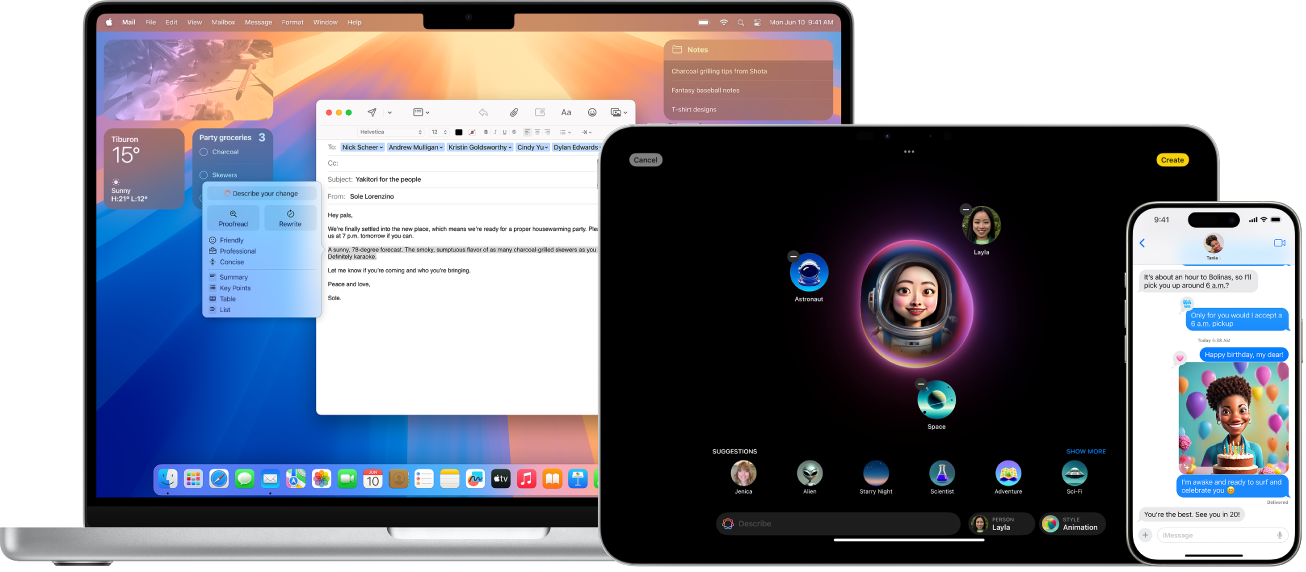
Apple Intelligence er det personlige intelligenssystem, der er indbygget i iOS 18.1, iPadOS 18.1 og macOS Sequoia 15.1. Det kombinerer kraften fra generative modeller med forståelse af din personlige kontekst og leverer praktiske og relevante intelligente funktioner. Apple Intelligence er udviklet med henblik på at forstå og generere sprog og billeder, prioritere og opsummere notifikationer, e-mail og beskeder samt forenkle og udføre dagligdags opgaver hurtigere på grundlag af det, som funktionen ved om dig og den enhed, du bruger. Og samtidig beskyttes din anonymitet – så dine data bliver aldrig lagret og bliver aldrig gjort tilgængelige for nogen andre.
Understøttede enheder: Apple Intelligence er tilgængelig på iPhone 15 Pro, iPhone 15 Pro Max, alle iPhone 16-modeller og iPad- og Mac-modeller med M1 og nyere modeller.
Tilgængelighed: Apple Intelligence bliver som udgangspunkt tilgængelig i de fleste områder i verden, når Siri og enhedens sprog er indstillet til amerikansk engelsk. Du kan få flere oplysninger her: Krav til Apple Intelligence.
Sådan kommer du i gang: Hvis du vil anmode om aktivering af Apple Intelligence på din iPhone eller iPad, skal du gå til Indstillinger
 , trykke på Apple Intelligence & Siri og derefter trykke på Tilmeld dig ventelisten til Apple Intelligence. Hvis du vil anmode om aktivering på din Mac, skal du vælge Apple
, trykke på Apple Intelligence & Siri og derefter trykke på Tilmeld dig ventelisten til Apple Intelligence. Hvis du vil anmode om aktivering på din Mac, skal du vælge Apple 
Bemærk: Apple Intelligence er i betaversion i øjeblikket. Apple Intelligence bruger generative modeller, og resultaterne kan være unøjagtige, uventede eller anstødelige. Kontroller, om vigtige oplysninger er korrekte.
Find de rette ord med Skriveværktøjer
Skriveværktøjer kan opsummere valgt tekst med et tryk, korrekturlæse dit arbejde og oprette forskellige versioner af den samme tekst, så du nemmere kan finde det rigtige ordvalg og tonefald.
Skriveværktøjer kan bruges næsten overalt, hvor du skriver, herunder i Mail, Noter, Safari m.m. Mens du skriver, skal du blot vælge den tekst, du vil justere, og derefter trykke på Skriveværktøjer.
Opdag en dygtigere og mere samtaleorienteret version af Siri
Apple Intelligence bruger intelligente funktioner i hele systemet til at udvide og forbedre Siri-funktionaliteten. Med en bedre sprogforståelse bliver Siri mere naturlig, mere relevant i den aktuelle kontekst og mere personlig og kan derudover forenkle og udføre dagligdags opgaver hurtigere. Siri ved også mere om din enheds funktioner og indstillinger. Hvis du vil vide, hvordan du gør ting med din iPad, kan du bare spørge Siri – “Hvordan bruger jeg AirDrop?” eller “Hvordan planlægger jeg, at en besked skal sendes senere?”
Intelligente funktioner i Mail, Beskeder og Fotos
I appen Mail vises de vigtigste e-mails under Prioriterede beskeder øverst i indbakken. Du kan også se et resume af en e-mail uden at åbne den. Smart svar i Mail og Beskeder identificerer spørgsmål og foreslår svar for at gøre det hurtigere at skrive udkast til svaret.
I Fotos kan du søge efter bestemte billeder ved at beskrive, hvad du leder efter find – f.eks. “Maja på skateboard med batikfarvet bluse”. Du kan også søge efter bestemte øjeblikke i en video og gå direkte til den relevante del.
Du kan også bruge redigeringsværktøjet Visk ud i Fotos til at identificere og fjerne distraherende baggrundsobjekter uden at ændre motivet. Åbn et foto i appen Fotos, tryk på ![]() , tryk på Visk ud, og følg instruktionerne på skærmen.
, tryk på Visk ud, og følg instruktionerne på skærmen.
Og meget mere…
Der kommer mere endnu. Med Image Playground kan du oprette originale billeder – i Beskeder, Noter (med det nye værktøj Billedmagi) m.m. – baseret på en beskrivelse eller et forslag. Du kan oprette originale Genmoji i understøttede apps med et emoji-tastatur. Du skal bare trykke på ![]() , skrive en beskrivelse af det billede, du vil have, – f.eks. “Golden retriever surfer på den bedste bølge” – og derefter trykke på Opret ny emoji.
, skrive en beskrivelse af det billede, du vil have, – f.eks. “Golden retriever surfer på den bedste bølge” – og derefter trykke på Opret ny emoji.
Du kan også søge i alle oplysninger på enheden, herunder hvad dine venner har sendt til dig, så Siri kan besvare et spørgsmål som “Hvilke bøger har Jane anbefalet?” Og du kan slå integration med ChatGPT til, så du får adgang til dens ekspertise via Siri eller Skriveværktøjer.
Intelligens, som beskytter din anonymitet
Apple Intelligence udnytter forståelsen af dyb, personlig kontekst og beskytter samtidig brugerens anonymitet. Intelligensen er integreret i kernen af din iPhone, iPad og Mac gennem behandling på enheden. Dine personlige oplysninger bliver brugt til at behandle anmodninger, uden at oplysningerne bliver indsamlet eller lagret. Når der skal afvikles mere komplekse anmodninger, som kræver mere processorkraft, benyttes Private Cloud Compute, som udvider anonymiteten og sikkerheden fra Apple-enheder til netskyen. Apple Intelligence benytter større serverbaserede modeller, som drives af Apple Silicon, og som hjælper Apple med at sikre, at dine data aldrig lagres og aldrig bliver tilgængelige for nogen andre.
Hvis du vil deaktivere Apple Intelligence på iPhone eller iPad i betaperioden, skal du gå til Indstillinger ![]() , trykke på Apple Intelligence & Siri og derefter trykke på knappen ved siden af Apple Intelligence. På en Mac skal du vælge Apple
, trykke på Apple Intelligence & Siri og derefter trykke på knappen ved siden af Apple Intelligence. På en Mac skal du vælge Apple 
Du kan få flere oplysninger om, hvad der er muligt med Apple Intelligence, på webstedet om Apple Intelligence.